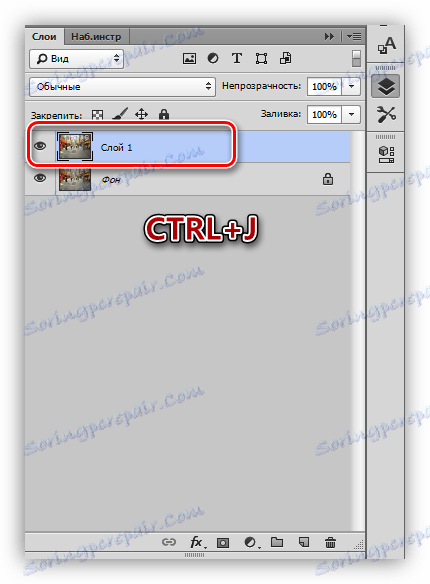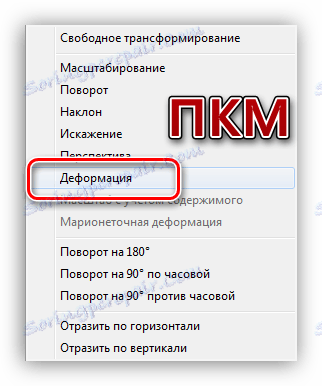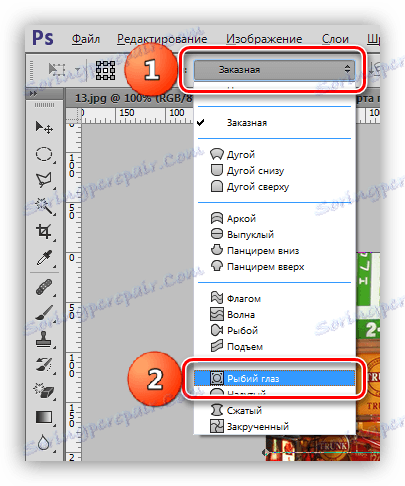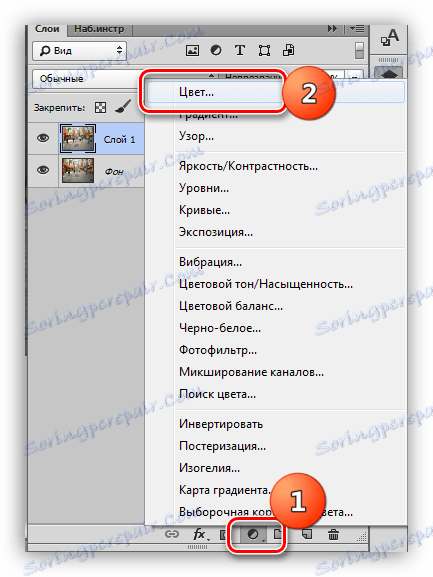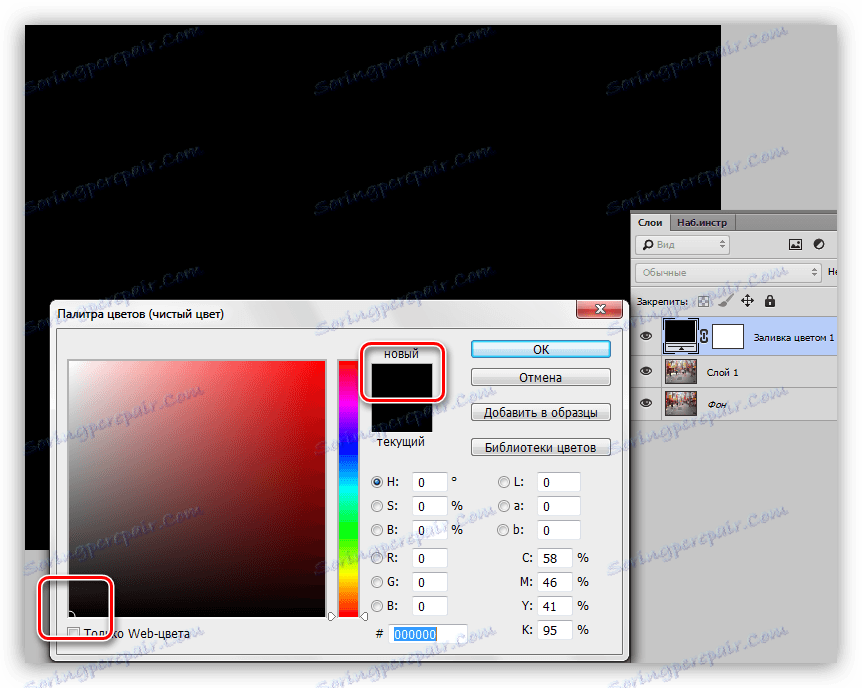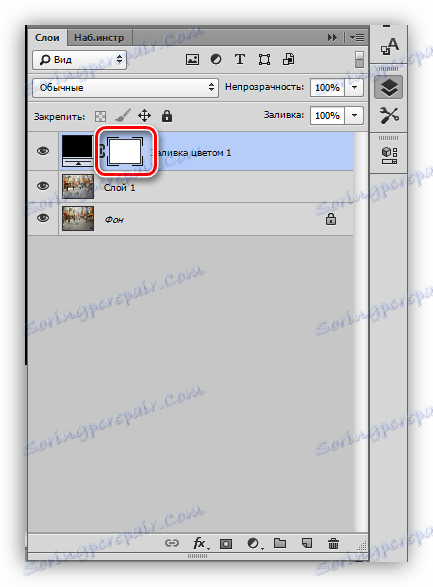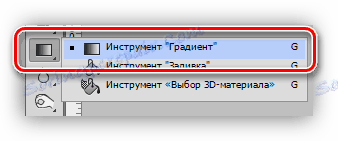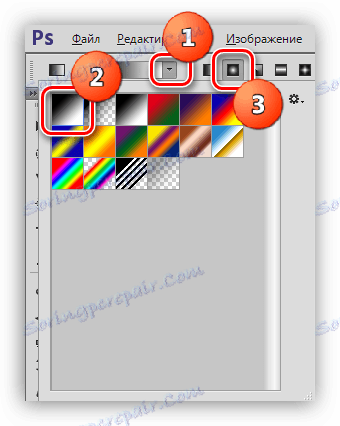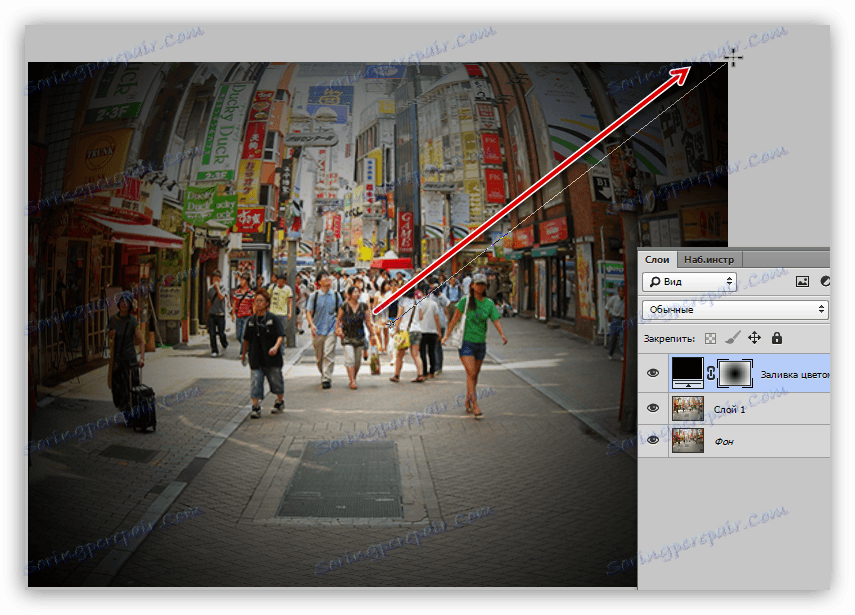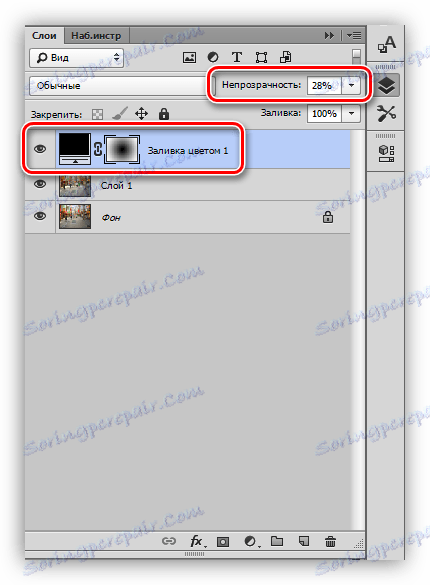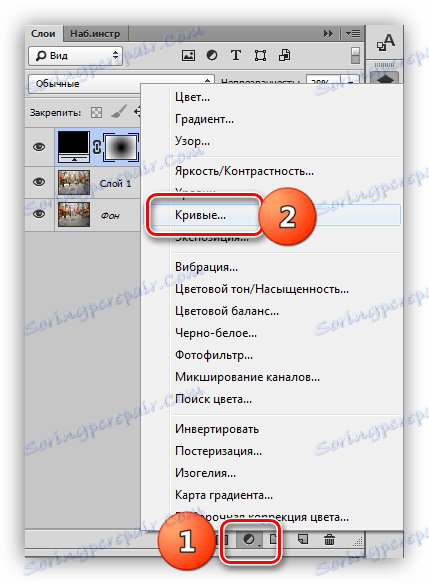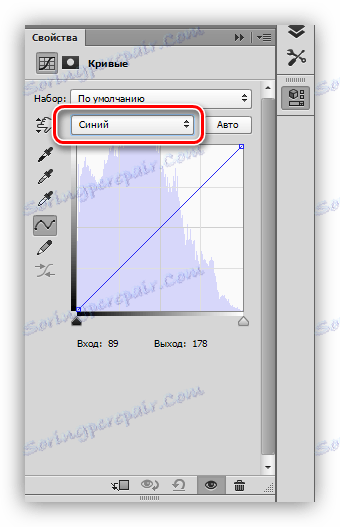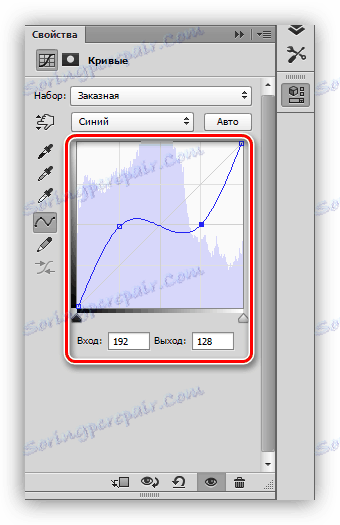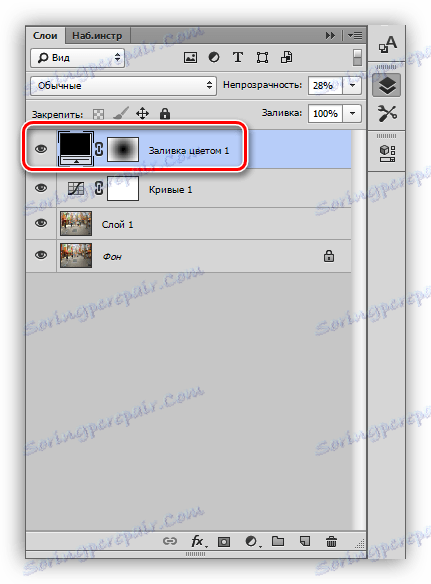خلق تأثير عين السمكة في برنامج فوتوشوب
"فيش" - تأثير التحدب في الجزء الأوسط من الصورة. تحقيق باستخدام العدسات الخاصة أو التلاعب في المحررين الصورة ، في حالتنا - في فوتوشوب. ومن الجدير بالذكر أيضًا أن بعض كاميرات الحركة الحديثة تخلق مثل هذا التأثير دون أي إجراءات إضافية.
تأثير عين السمكة
أولاً ، سنقوم بتحديد الصورة المصدر للدرس. اليوم سوف نعمل مع صورة واحدة من مناطق طوكيو.

تشويه الصورة
يتم إنشاء تأثير عين السمكة حرفيا من خلال العديد من الإجراءات.
- افتح المصدر في المحرر وأنشئ نسخة من الخلفية بالضغط على CTRL + J.
![عمل نسخة من الخلفية في Photoshop]()
- ثم نسمي أداة تسمى "التحول الحر" . يمكنك القيام بذلك عن طريق الضغط على CTRL + T ، ثم يظهر إطار يحتوي على علامات للتحويل على الطبقة (نسخ).
![تحويل مجاني في فوتوشوب]()
- ادفع PCM على القماش وحدد وظيفة "التشوه" .
![تشوه وظيفة في فوتوشوب]()
- في الجزء العلوي من الإعدادات ، نبحث عن القائمة المنسدلة ذات الإعدادات المسبقة ونختار أحدها تحت اسم "fisheye" .
![عين السمع مقدم في برنامج فوتوشوب]()
بعد النقر ، سنرى إطارًا مشوهًا بالفعل ، بنقطة مركزية واحدة. يمكن أن يؤدي نقل نقطة معينة في المستوي العمودي إلى تغيير تشوه الصورة. إذا كان التأثير مناسبًا ، فاضغط على المفتاح Enter في لوحة المفاتيح.

يمكن إيقاف هذا ، ولكن الحل الأفضل هو التأكيد على الجزء المركزي من الصورة وجعلها لامعة.
إضافة نقوش صورة نصفية
- قم بإنشاء طبقة ضبط جديدة في اللوحة ، والتي تسمى "اللون" ، أو حسب الترجمة "لون التعبئة" .
![لون طبقة التصحيح في Photoshop]()
بعد تحديد طبقة الضبط ، تفتح نافذة تعديل اللون ، نحتاج إلى اللون الأسود.
![ضبط لون طبقة الضبط لون في Photoshop]()
- دعنا نذهب إلى قناع طبقة الضبط.
![انتقل إلى قناع طبقة الضبط في Photoshop]()
- حدد أداة Gradient وقم بإعدادها.
![أداة التدرج في Photoshop]()
في اللوحة العلوية اختر التدرج الأول في اللوحة ، النوع - "Radial" .
![ضبط التدرج في Photoshop]()
- انقر فوق LMB في وسط اللوحة القماشية ، ودون تحرير زر الماوس ، اسحب التدرج إلى أي زاوية.
![خلق التدرج في برنامج فوتوشوب]()
- قلل من عتامة طبقة الضبط إلى 25-30٪ .
![الحد من عتامة الطبقة التصحيحية في Photoshop]()
ونتيجة لذلك ، نحصل على المقالة القصيرة التالية:

التنغيم
على الرغم من التنغيم وليس خطوة إلزامية ، ولكن سيعطي الصورة أكثر غموض.
- إنشاء طبقة ضبط جديدة "منحنيات" .
![تصحيح منحنيات الطبقات في Photoshop]()
- في نافذة إعدادات الطبقة (تفتح تلقائيًا) ، انتقل إلى القناة الزرقاء ،
![قناة Blue Curve في برنامج Photoshop]()
حدد نقطتين على المنحنى وثنيها (منحنى) ، كما في الصورة.
![ضبط المنحنى في Photoshop]()
- يتم وضع طبقة مع المقالة القصيرة فوق طبقة المنحنى.
![تحريك طبقة الضبط في Photoshop]()
نتيجة أنشطتنا اليوم:

هذا التأثير يبدو رائعا على الإستعراضات والمناظر الطبيعية للمدينة. مع ذلك ، يمكنك محاكاة صورة خمر.